Будівництво Круглої будівлі в Cinema 4D може стати захоплюючим творчим завданням. У цьому підручнику ти дізнаєшся, як з простої плити розробити вдалі основні форми для круглої будівлі. Лише за кілька простих кроків ти можеш створити складну структуру, вибираючи та екструдуючи полігони. Давай разом зануримось у цей творчий процес!
Основні висновки
- Планування круглої будівлі можна ефективно створити за допомогою плити.
- Редагування полігонів є ключем до проектування та варіації форми.
- Збереження твоєї роботи є необхідним для ефективного прогресу.
Створення круглої будівлі: покрокова інструкція
Перший крок - зберегти твою поточну сцену або створити новий файл створити. Коли ти відкриєш новий файл, ти отримаєш порожню робочу площину, яка дає тобі більше простору для проектування.

Рекомендується на цьому етапі вибрати плиту як основну форму. Це має перевагу в тому, що ти маєш багато творчих можливостей для створення круглого плану. Пам'ятай, що висота та розміри будівлі не повинні бути масштабними, оскільки ми не рендеримо фізично.
Я встановлюю висоту плити приблизно 20 см. Хоча в реальній архітектурі розміри мають значення, тут це не так, оскільки розміри можуть бути адаптовані до дизайну моделі.
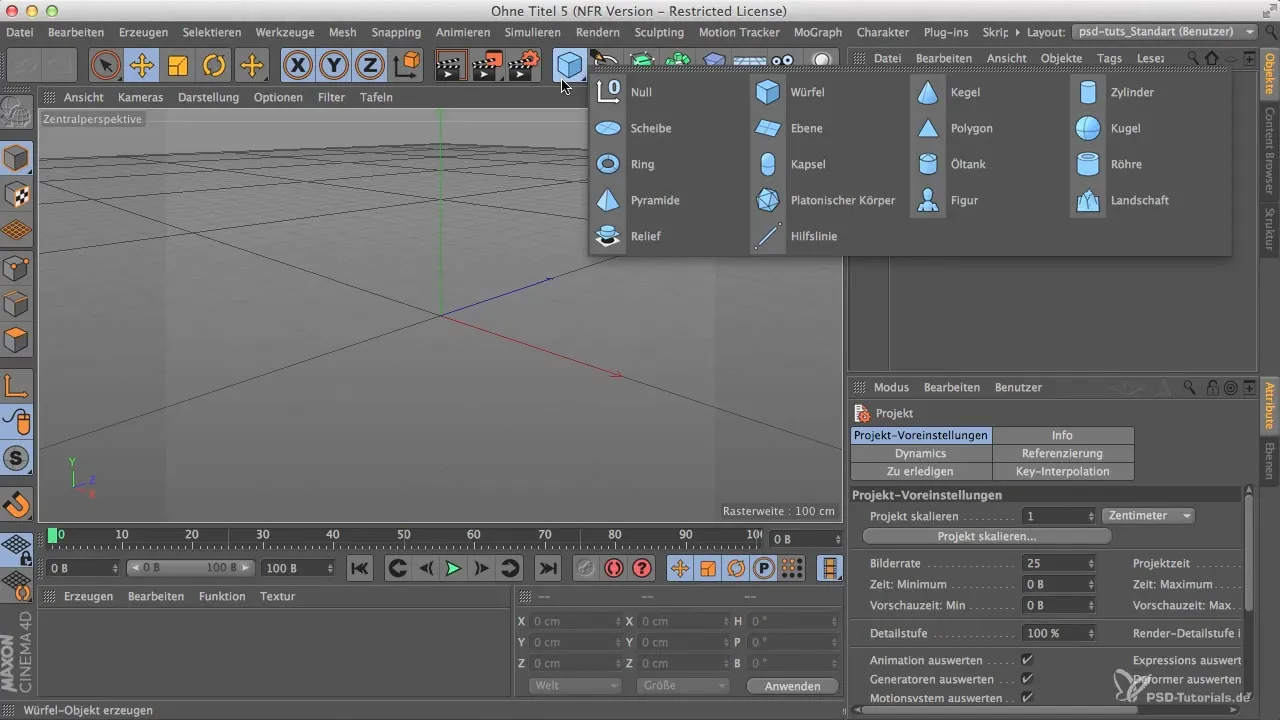
Тепер важливо правильно вирівняти плиту. Я переміщаю її по осі x, щоб зберегти симетрію. Завдяки розміщенню на осі x, плита ділить роботу на дві півкуля, що допоможе тобі у подальшій роботі.
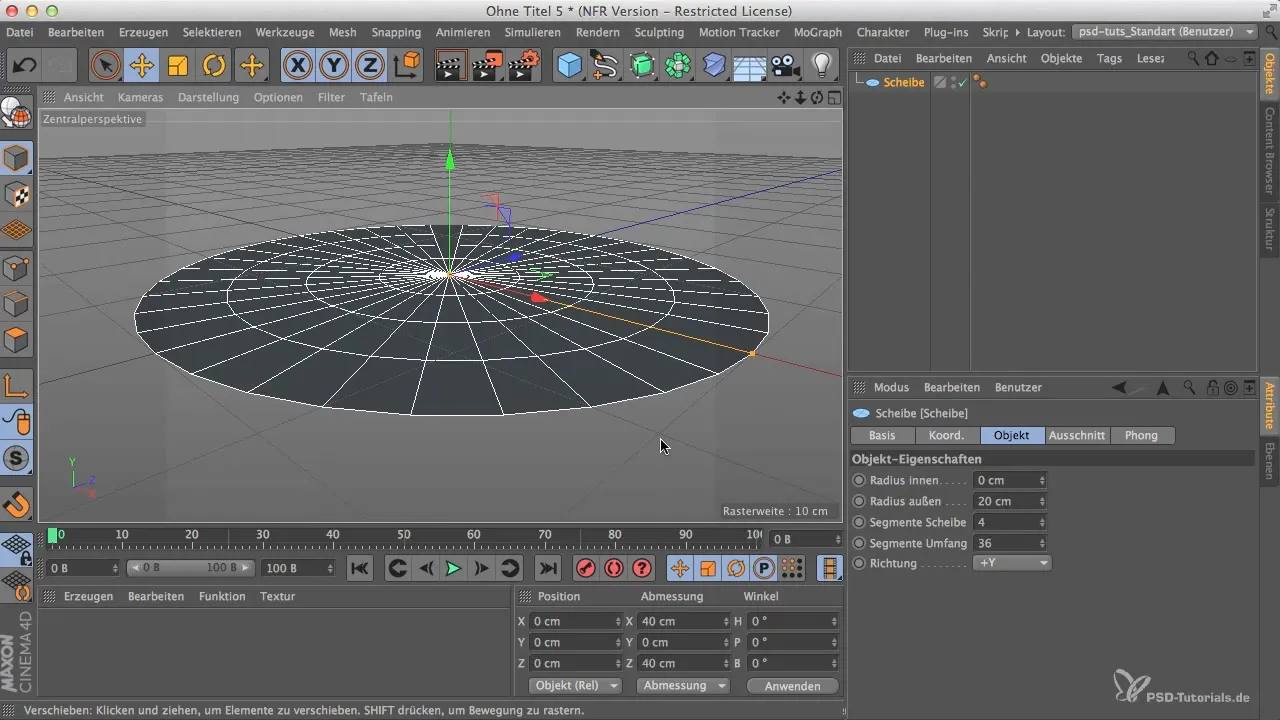
Тепер ти можеш почати з інструментом полігонів. Активуй живу вибірку та видали частини плити, які тобі не потрібні. Найкраще почати з вибору зовнішнього полігону та відділення непотрібних областей. З клавішею Shift ти можеш вибрати кілька шаблонів та видалити їх за один крок.
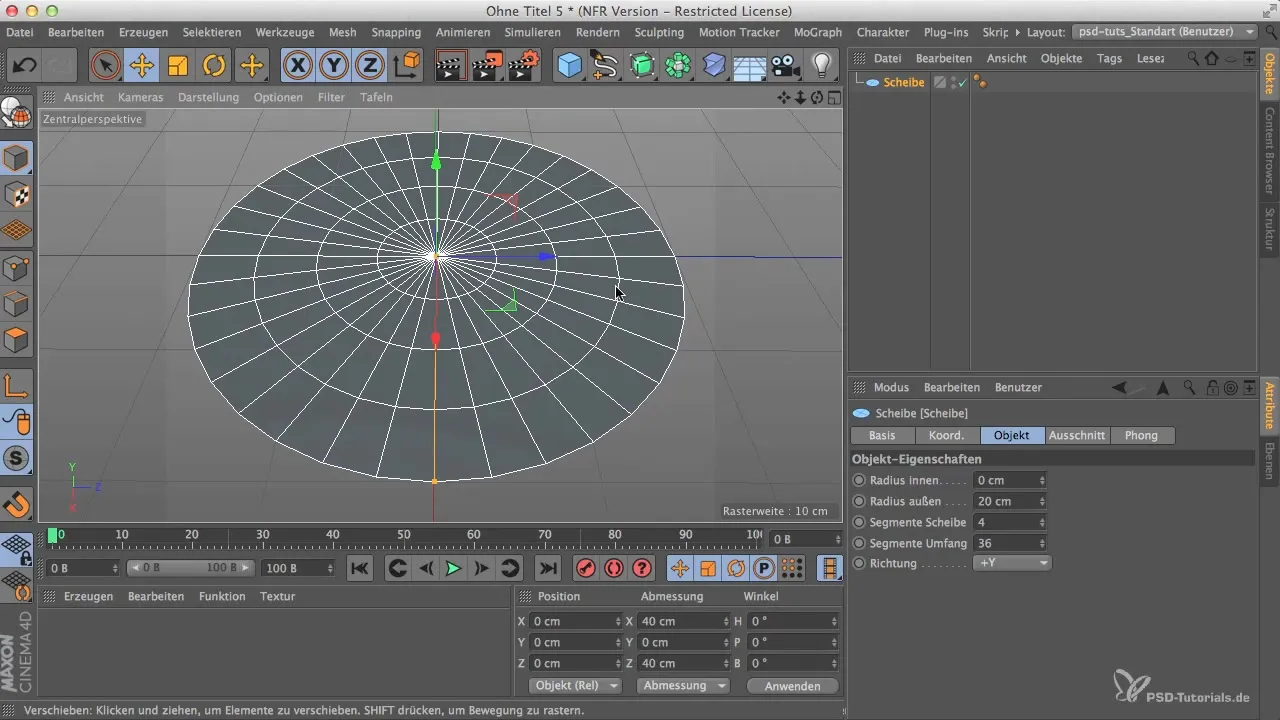
Після того, як ти вибрав і видалив відповідні полігони, у тебе має залишитися три об'єкти: підкова, центральна платформа та домінуюча будівля. Це різноманітне розташування дозволяє тобі розробити захоплюючий та різноманітний дизайн.
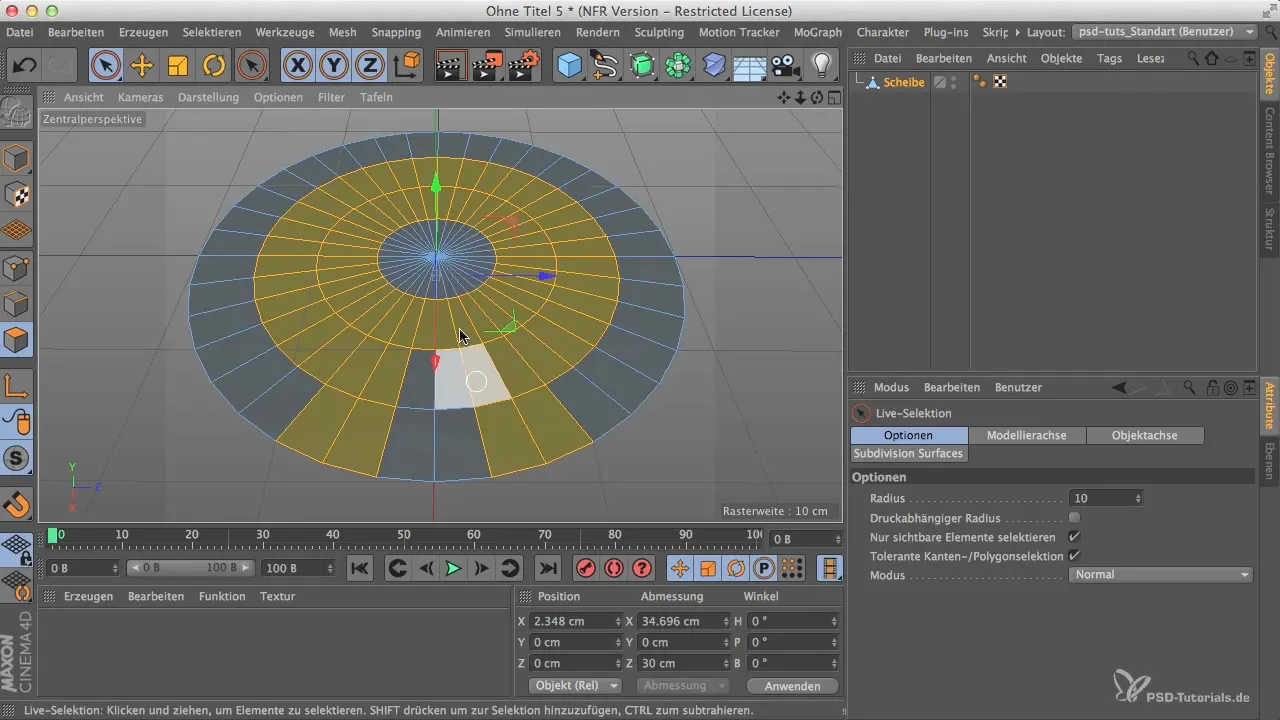
Щоб почати екструзію, вибери центральну платформу та натисни комбінацію клавіш Command (або Control) і клацни на ній. Підвиши об'єкт у верхній частині для налаштування висоти. Платформа не повинна бути занадто високою, тому утримуй її компактною.
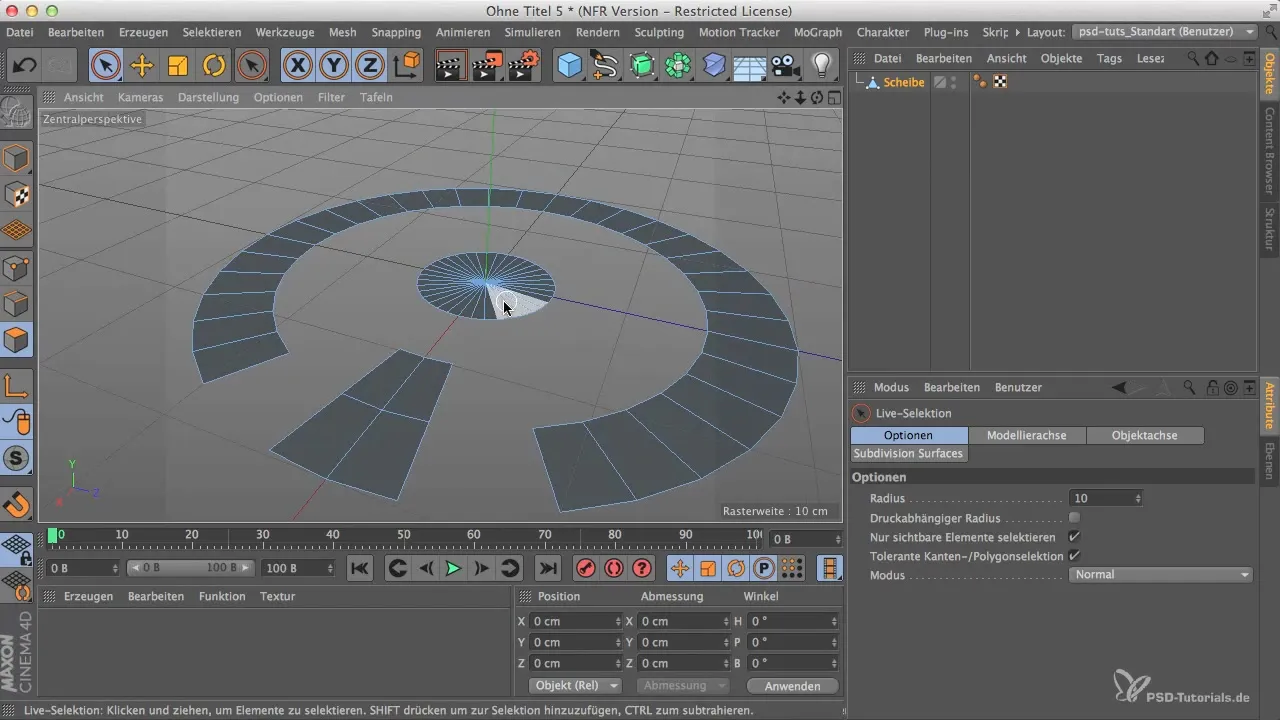
Для домінуючої будівлі ти можеш повторити процес. Пам'ятай, що ця будівля повинна бути вищою за платформу, щоб створити цікаву візуальну ієрархію.
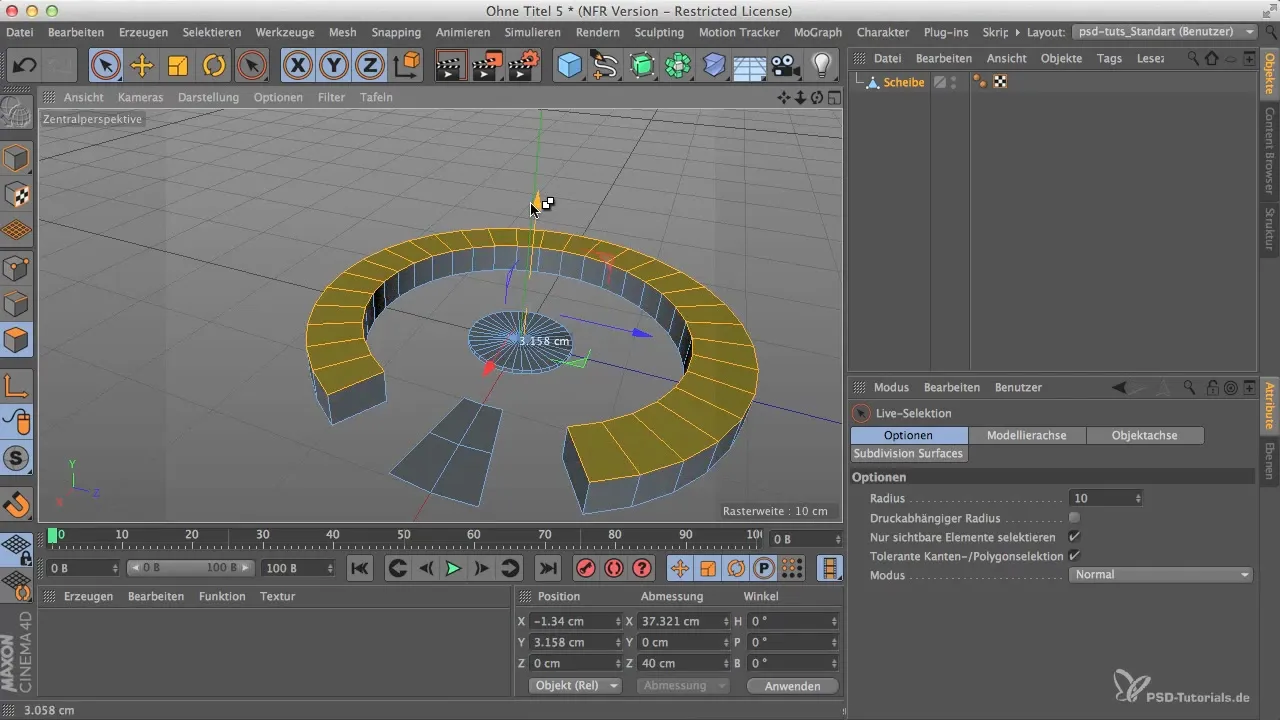
Я вирішив встановити домінуючу будівлю на приблизно 9 см. Це дає тобі ідеальну основу, щоб продовжити розвивати та вдосконалювати своє будівництво.

Не забувай регулярно зберігати свій проект. Збережи його під назвою «Кругла будівля» у раніше створеній папці. Це допоможе тобі добре організувати свою роботу.
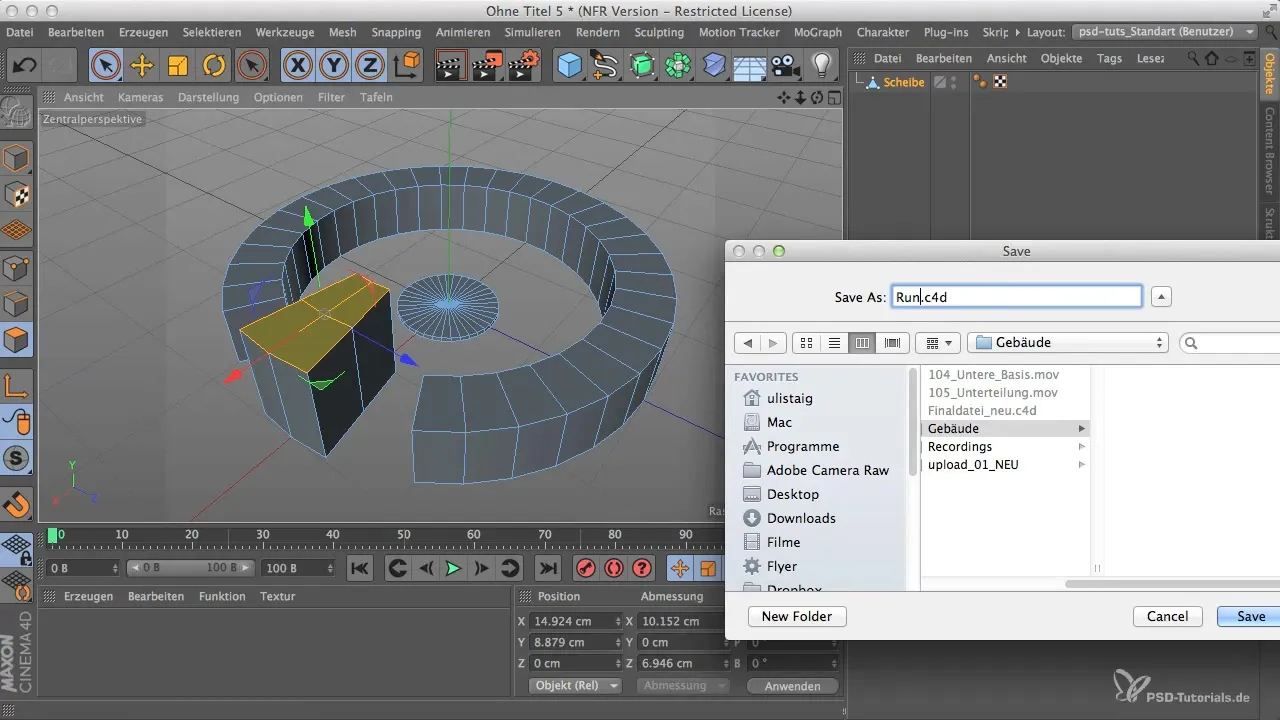
Перед закриттям файлу, зніми вибір з усіх об'єктів, щоб мати чисту робочу поверхню. Це дасть тобі готовність до підготовки до наступної фази проекту.
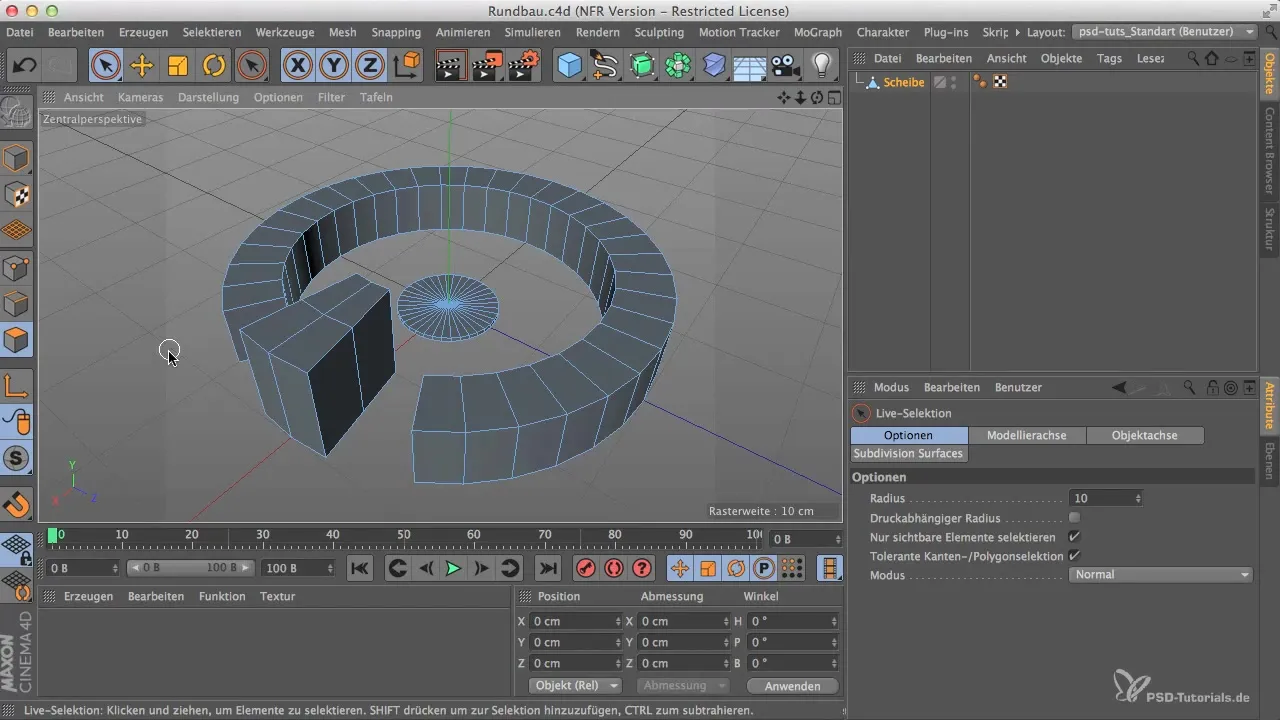
Підсумок
У цьому посібнику ти дізнався, як змоделювати круглу будівлю в Cinema 4D. Від створення відповідної основної форми до перших екструзій і цінного збереження твоєї роботи - всі ці кроки допоможуть твоєму проекту круглої будівлі стати структурованим і творчим.
Часто задавані питання
Як зберегти свою роботу в Cinema 4D?Ти можеш зберегти свою роботу через «Файл» > «Зберегти», щоб переконатися, що всі зміни збережені.
Чому висота будівель не є масштабною?Оскільки ми не рендеримо фізично, розміри не мають значення; ти можеш налаштувати розмір відповідно до своїх дизайнерських ідей.
Як забезпечити симетрію під час моделювання?Вирівнюючи плиту по осі x, ти можеш забезпечити симетрію під час процесу моделювання.
Які переваги екструзії?Екструзія дозволяє тобі тягнути плоскі полігони у 3D-простір та надає твоїй моделі об'єм і структуру.
Як я можу бути впевнений, що редагую лише бажані полігони?Використання інструмента живої вибірки дозволяє тобі вибирати лише потрібні області та ігнорувати інші частини.


